当我们跑飞车跑到第一,或者打lol拿了五杀,或者玩绝地求生吃鸡了的时候,我们都会截图下来和朋友分享,而我们进行截图的方式一般都是以qq截图的方式进行的,那么当遇到qq突然不能截图的时候应该怎么办,很简单,修复就行了,但是有些朋友不知道怎么修复,小编这就教你们解决qq突然不能截图的教程。
当我们玩游戏遇到精彩时刻的时候都会想着截图下来和朋友分享和炫耀,但是如果遇到qq突然不能截图的时候,就会非常尴尬了,就失去了和朋友炫耀的机会了,那么遇到qq突然不能截图应该怎么修复呢?别着急,小编这里刚好有一篇关于qq突然不能截图的教程,应该会对你有所帮助。
qq突然不能截图怎么办?
首先我们登录qq并点击下方的设置中心

qq突然不能截图电脑图解1
进入设置界面后我们点击热键
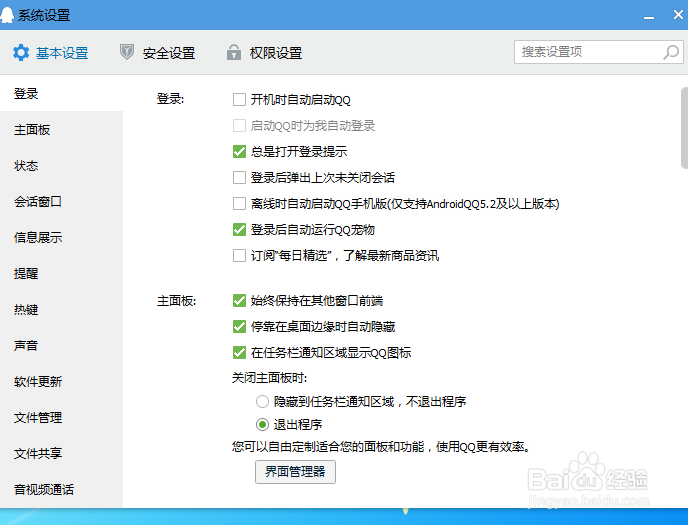
qq截图电脑图解2
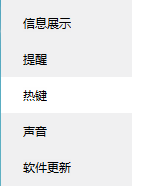
qq截图电脑图解3
点击设置热键
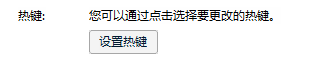
qq电脑图解4
点击那个屏幕捕捉(就是截屏)设置成自己喜欢的热键(注意不要冲突)就可以了

qq电脑图解5
以上就是解决qq突然不能截图的教程了(一般都是因为热键冲突才引起的突然不能截图)
Copyright ©2018-2023 www.958358.com 粤ICP备19111771号-7